Windows10系统拥有流程的运行速度,是完成工作的得力助手,深受群众们喜爱!但是在优秀的系统也会出现故障问题,这不一位小伙伴说win10电脑外接音响没声音,对电脑音质要求较高的用户都会外接音响的,那么遇到此问题怎么办呢?针对此疑问,小编和大家详解一下修复方法。
具体方法如下:
win8.1 - 14 、如图:打开控制面板---->硬件和声音------> Realtek高清音频管理器。
windows7系统之家 - 15 、单击右上角的插孔设置。
windows7 - 1、如图,勾选后在次插入你的外接音箱设备进行选择设置后就会有声音了。
给电脑外接音响是比较常见的操作,如果你连接后发现没声音,那么可以试试上文三个步骤操作!







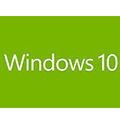














 1336
1336











 被折叠的 条评论
为什么被折叠?
被折叠的 条评论
为什么被折叠?








